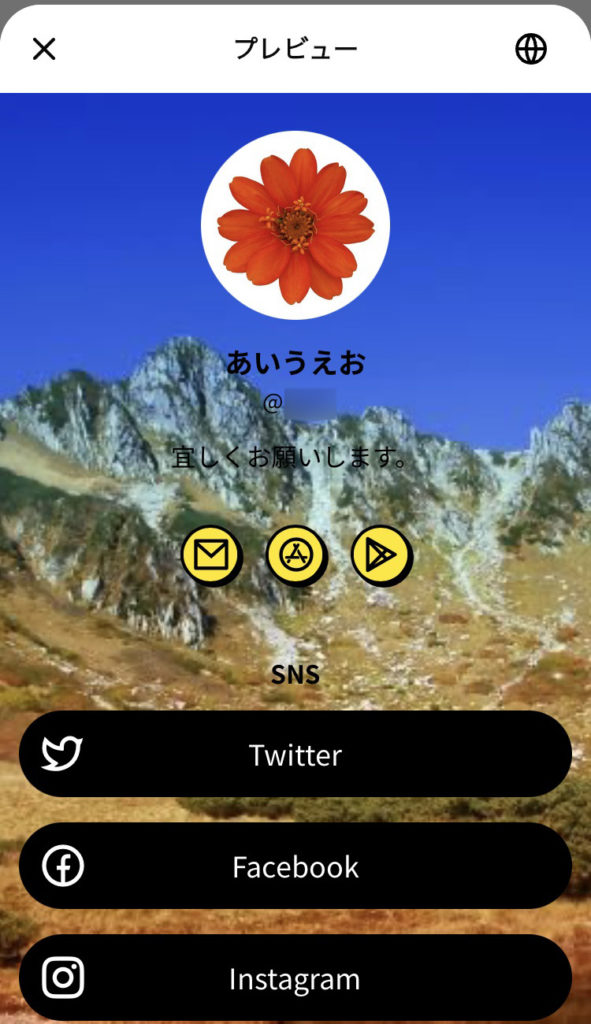テーマ・背景の外観(デザイン)設定
Onelinkのリンクページの外観を設定することができます。このページでは、外観の背景のデザインを決める「テーマ」の設定方法をご紹介します。
背景のテーマを設定
「外観」をタップ。
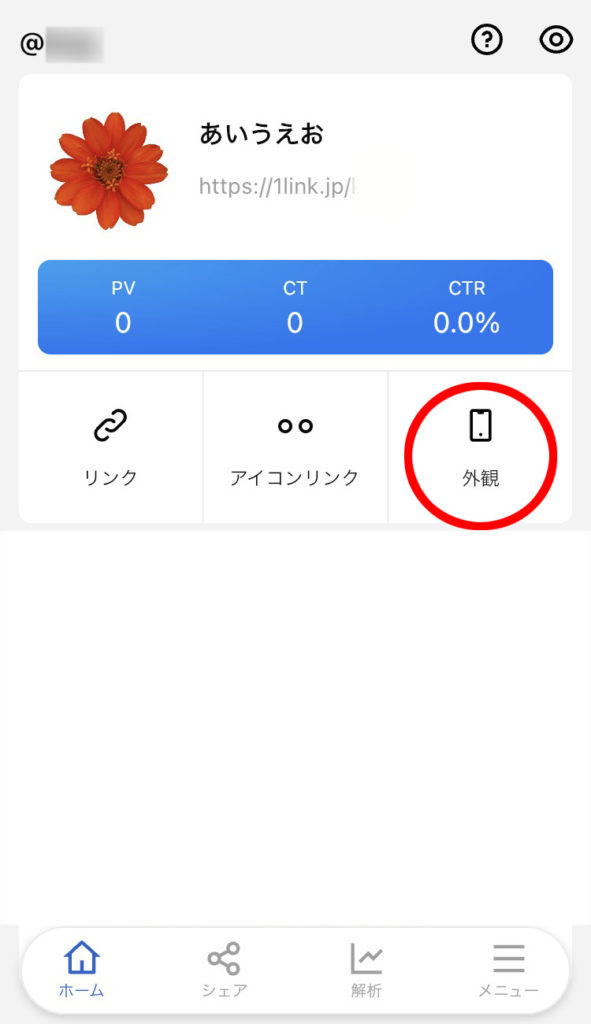
「テーマ」をタップ。
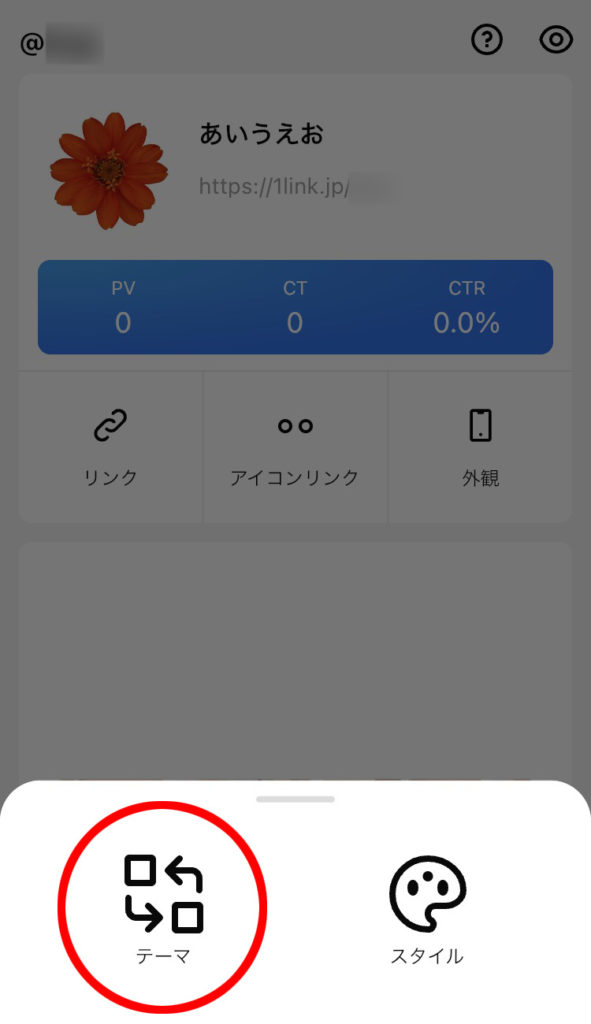
「単色」「グラデ」「画像」の3種類のテーマから背景を選べるので各々ご紹介します。
単色
単色の組み合わせで構成したシンプルな背景テーマが「単色」です。下にスクロールすると18種類から選べます。
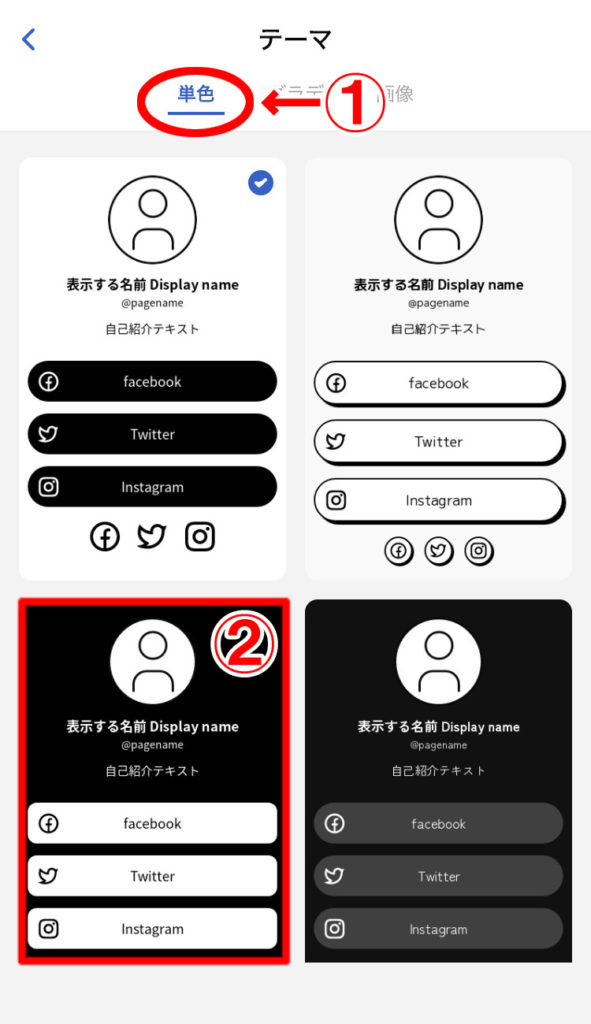
①⇒「単色」をタップ。
②⇒背景のテーマを18種類の中から選択。
「設定する」をタップ。
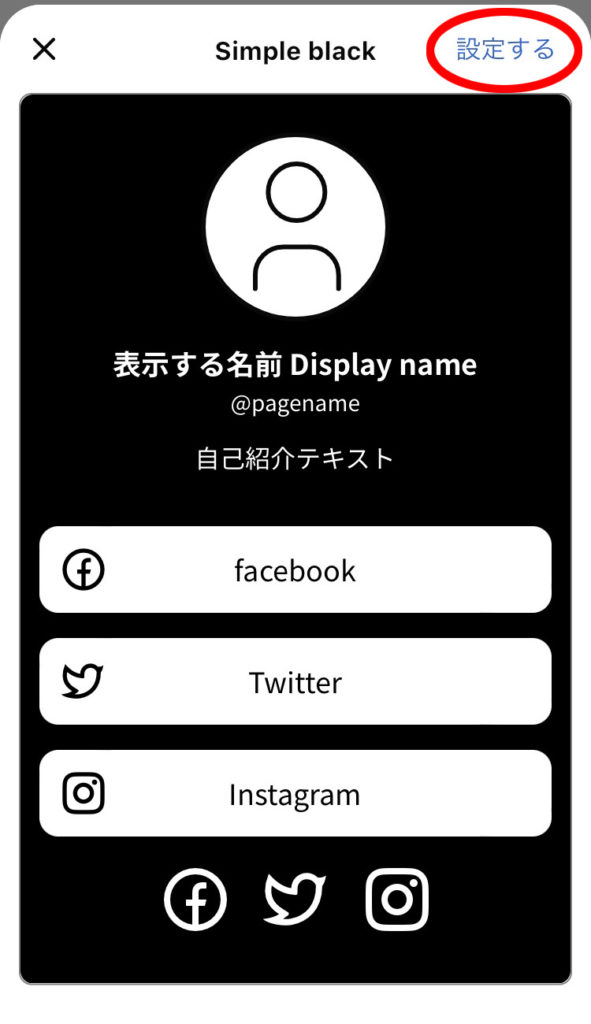
ホーム画面に戻るので、右上の「プレビューマーク」をタップ。
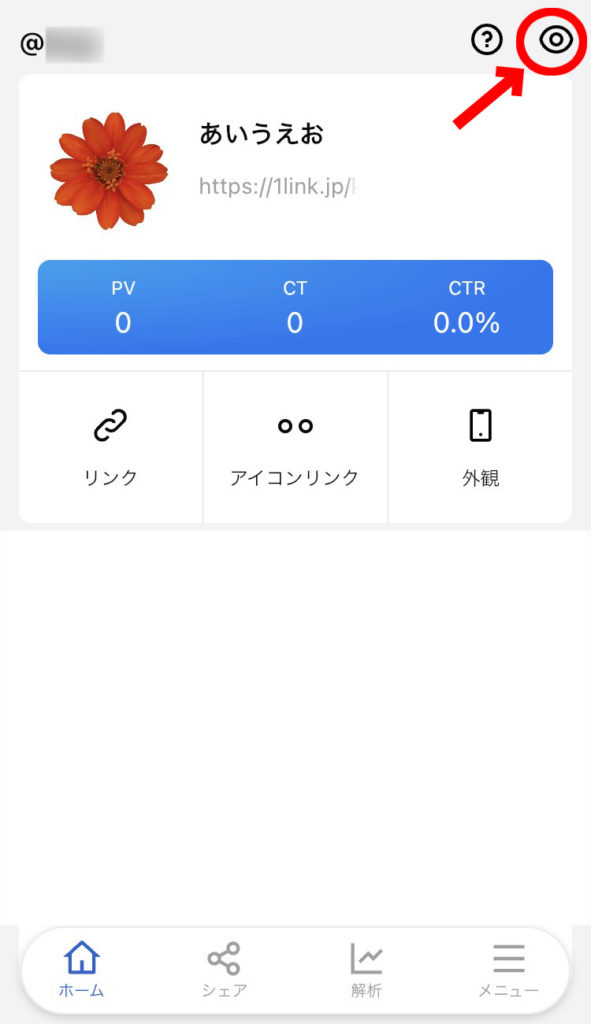
下画像が選択したテーマになった外観です。
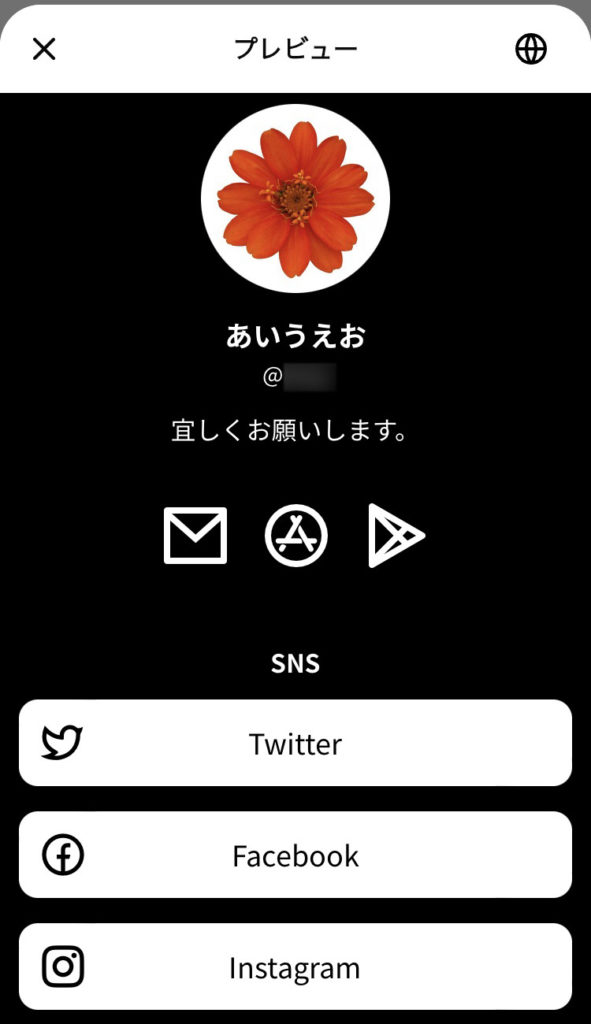
グラデ
グラデーションで構成したカラフルな背景テーマが「グラデ」です。下にスクロールすると10種類から選べます。
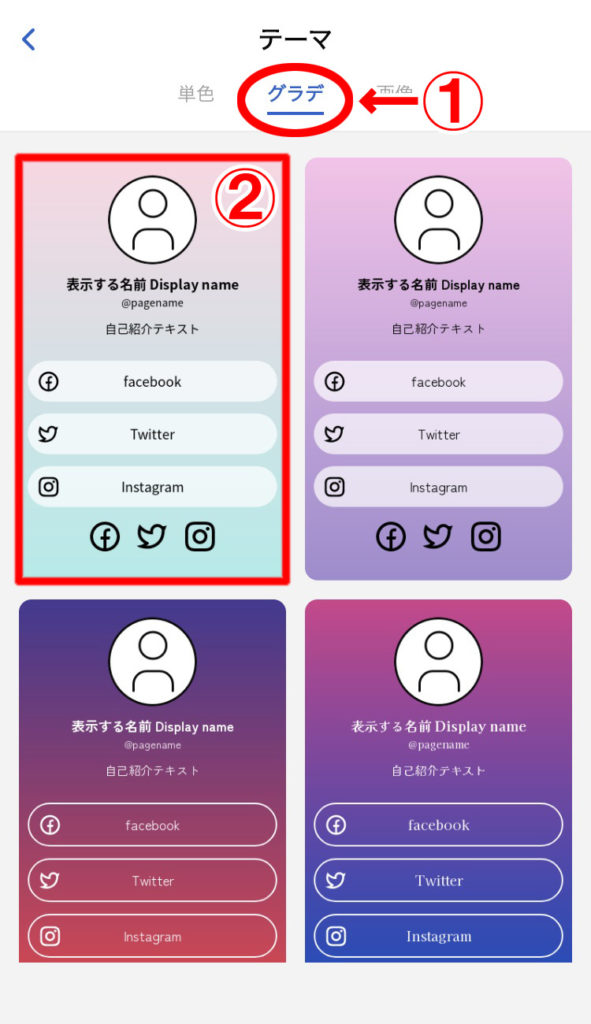
①⇒「グラデ」をタップ。
②⇒背景のテーマを10種類の中から選択。
「設定する」をタップ。
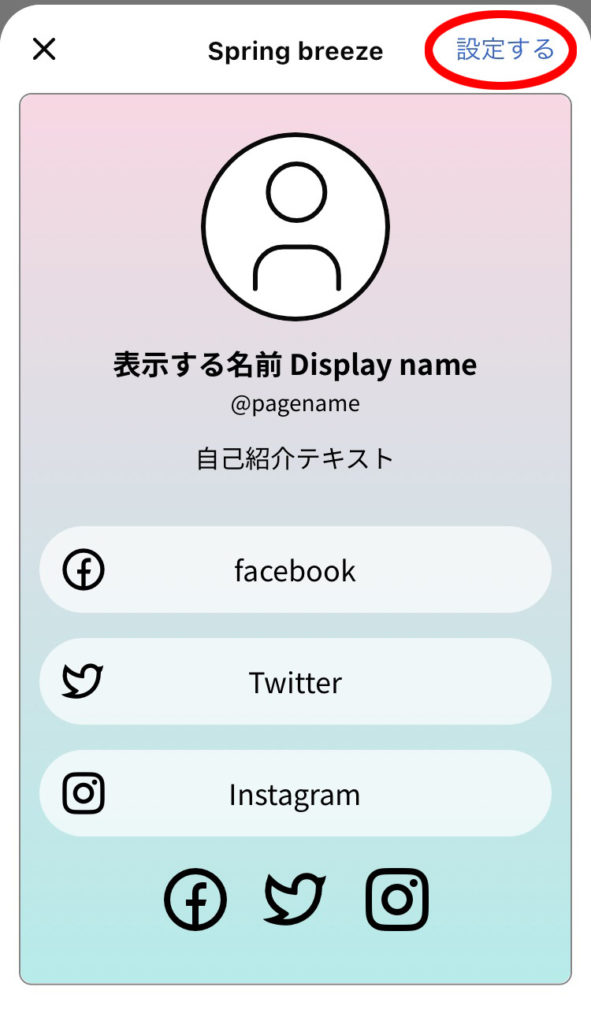
ホーム画面に戻るので、右上の「プレビューマーク」をタップ。
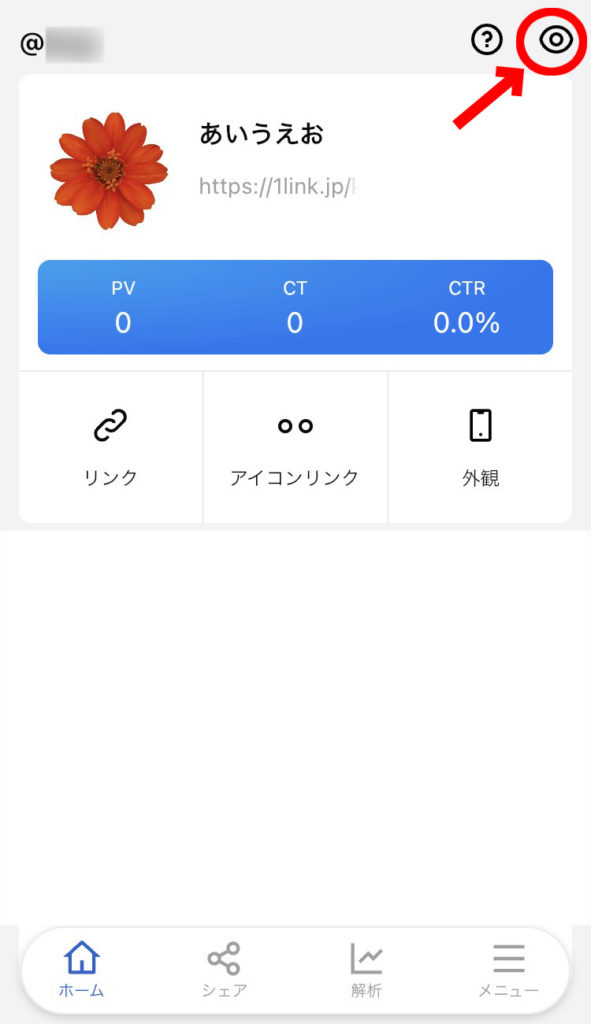
下画像が選択したテーマになった外観です。
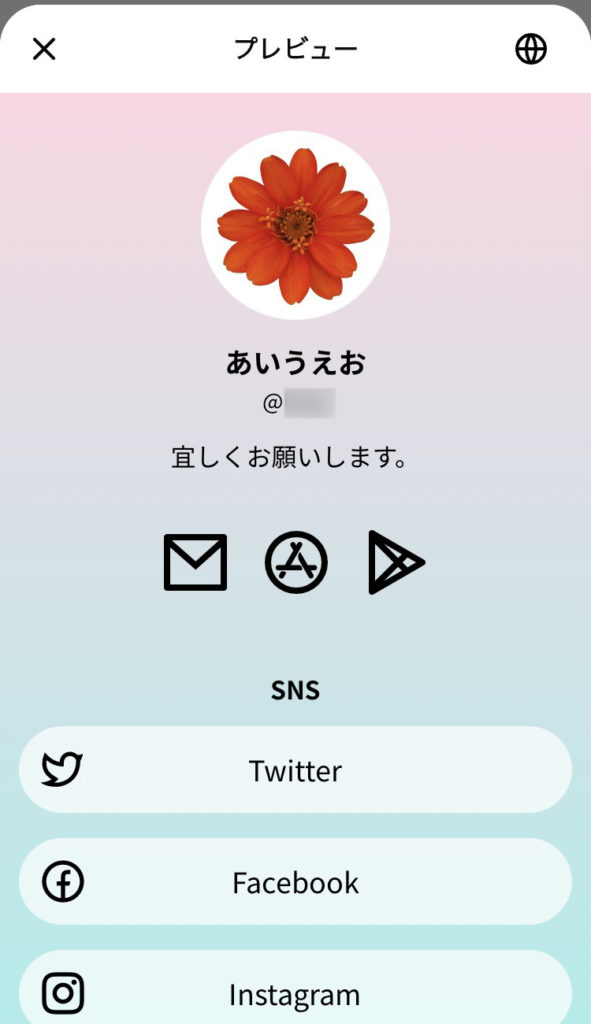
画像
画像を取り込んだ背景テーマが「画像」です。下にスクロールすると26種類から選べます。
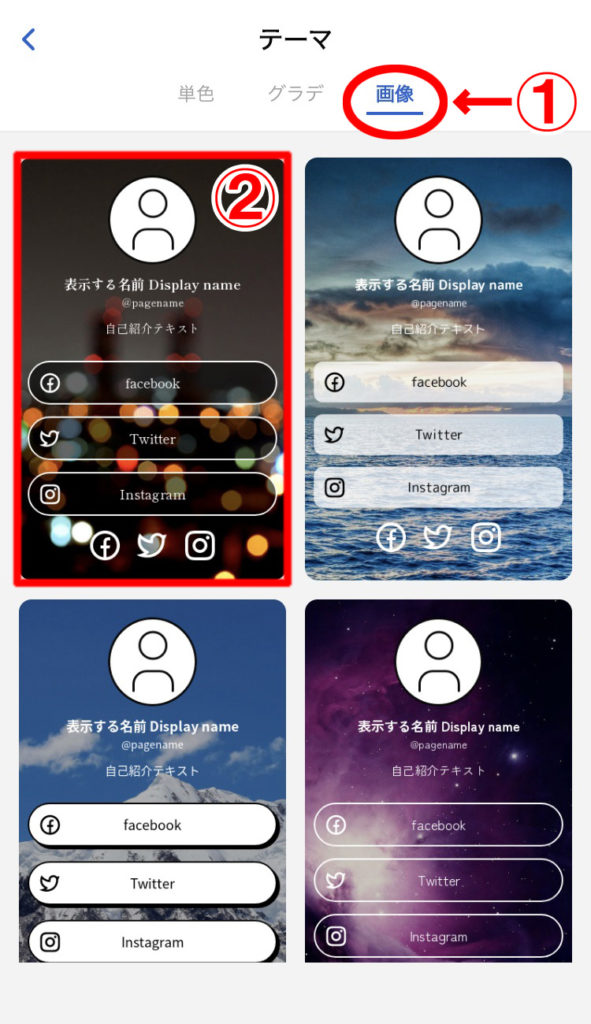
①⇒「画像」をタップ。
②⇒背景のテーマを26種類の中から選択。
「設定する」をタップ。
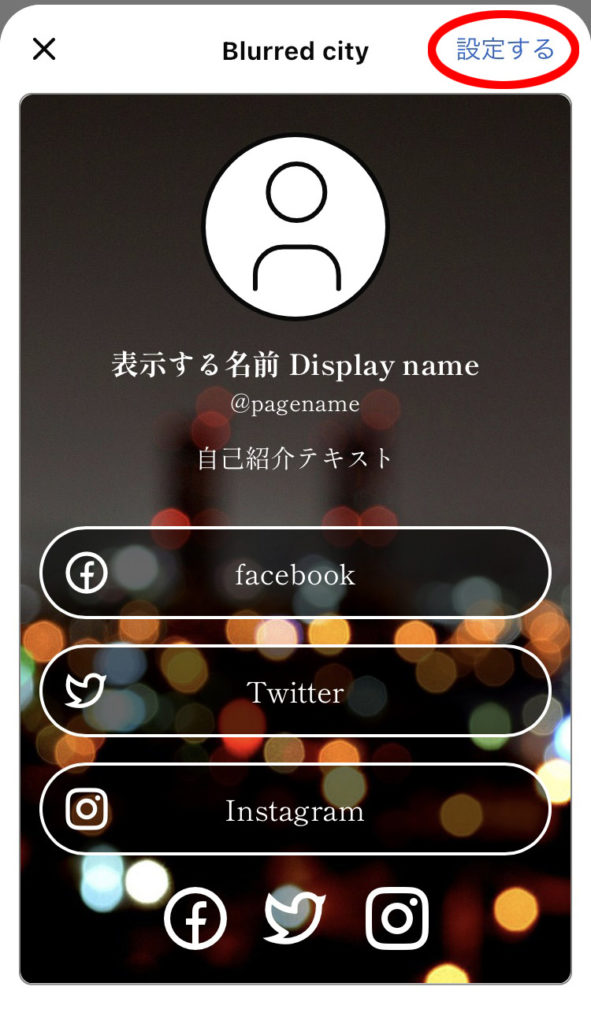
ホーム画面に戻るので、右上の「プレビューマーク」をタップ。
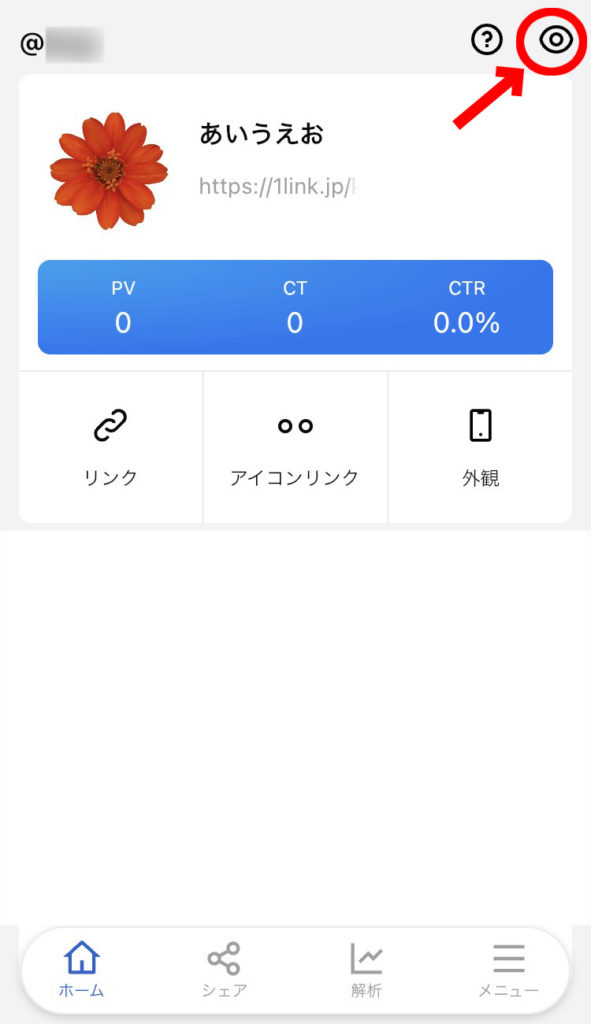
下画像が選択したテーマになった外観です。
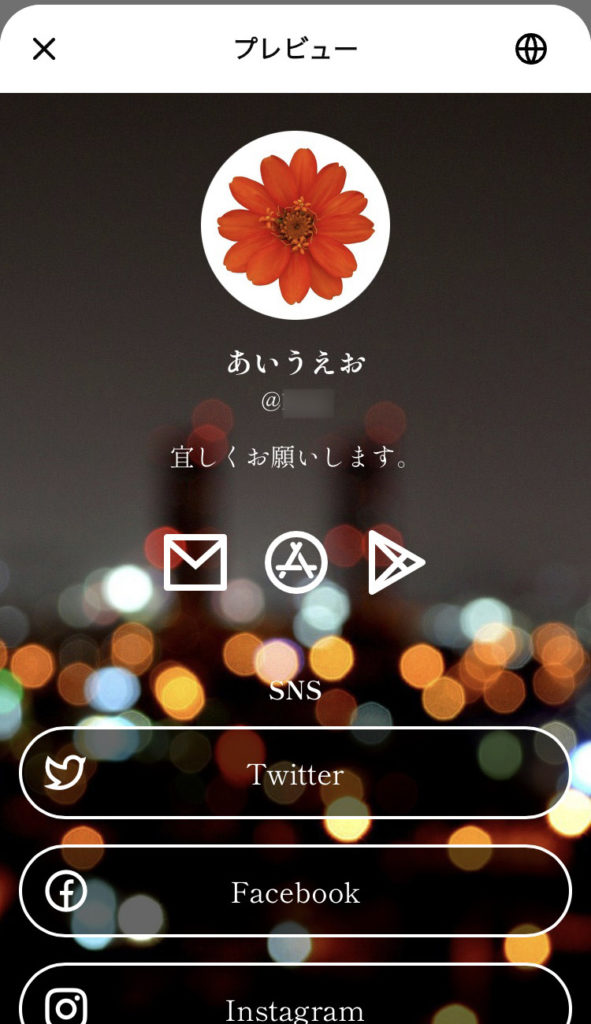
背景に画像を取り込む
Onelinkに最初から用意された画像ではなく、自分で撮影した写真や端末に保存している画像を背景に取り込むこともできます。
ホーム画面の「アイコン画像」をタップ。
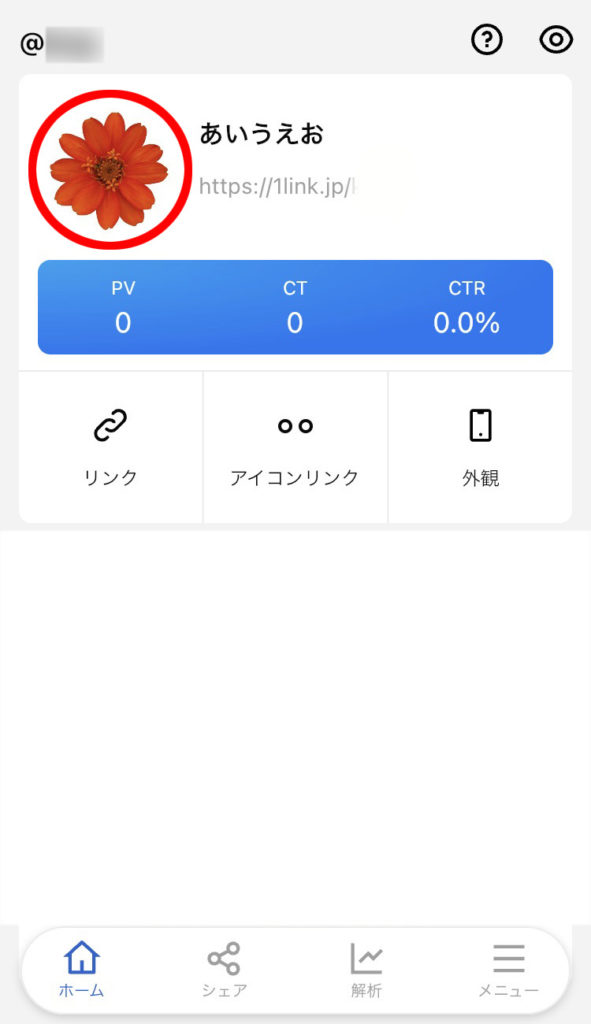
プロフィールの編集画面を下にスクロールすると「背景画像」があります。赤枠内をタップ。
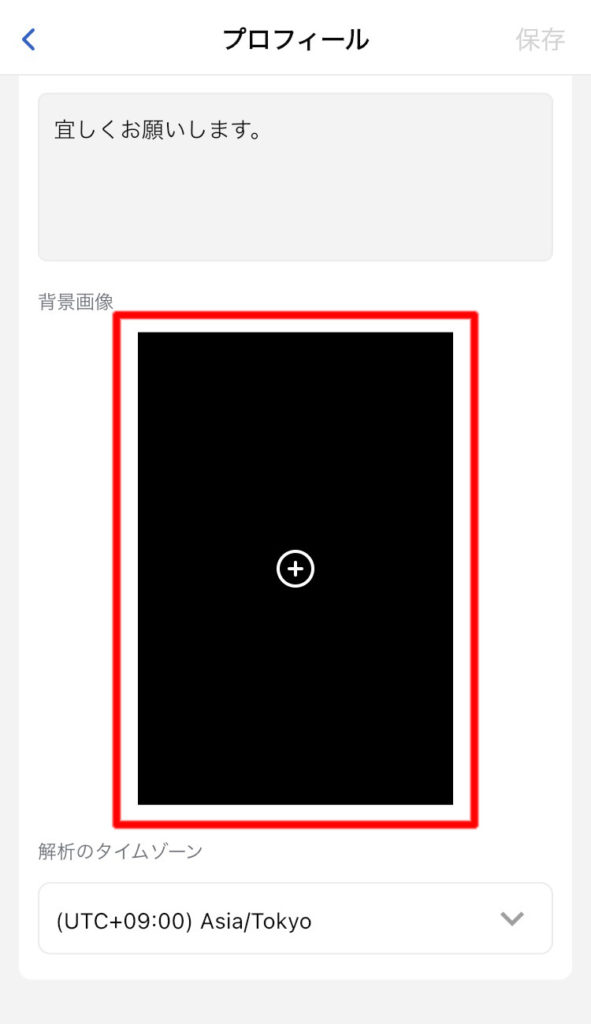
「カメラで撮影」はカメラで撮った写真をそのまま背景画像にできます。「写真を選択」は端末内に保存している画像から選択します。
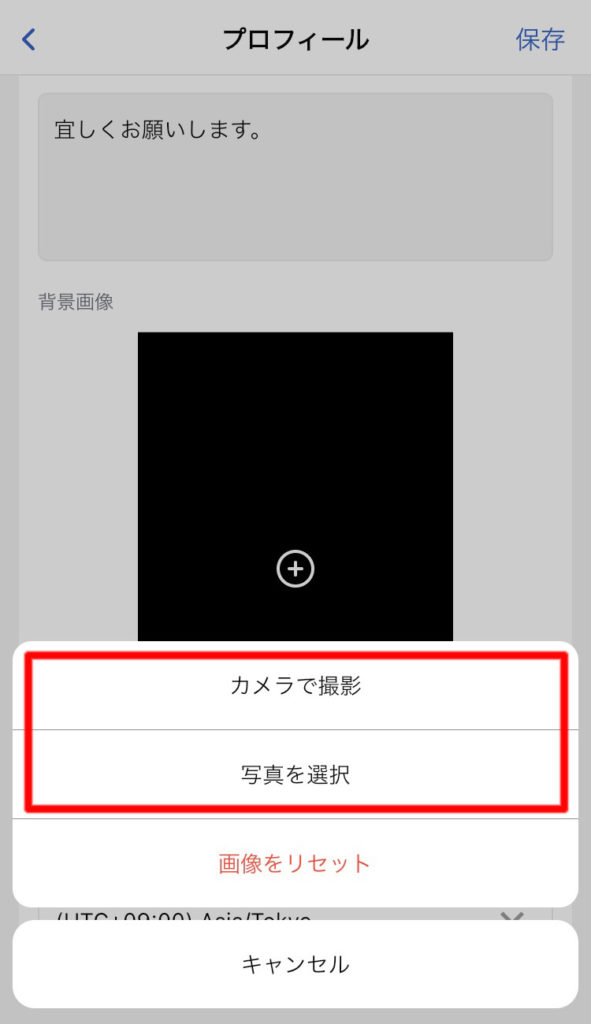
今回は「写真を選択」を選択しました。下画像が選択した画像を取り込んだ背景プレビューです。
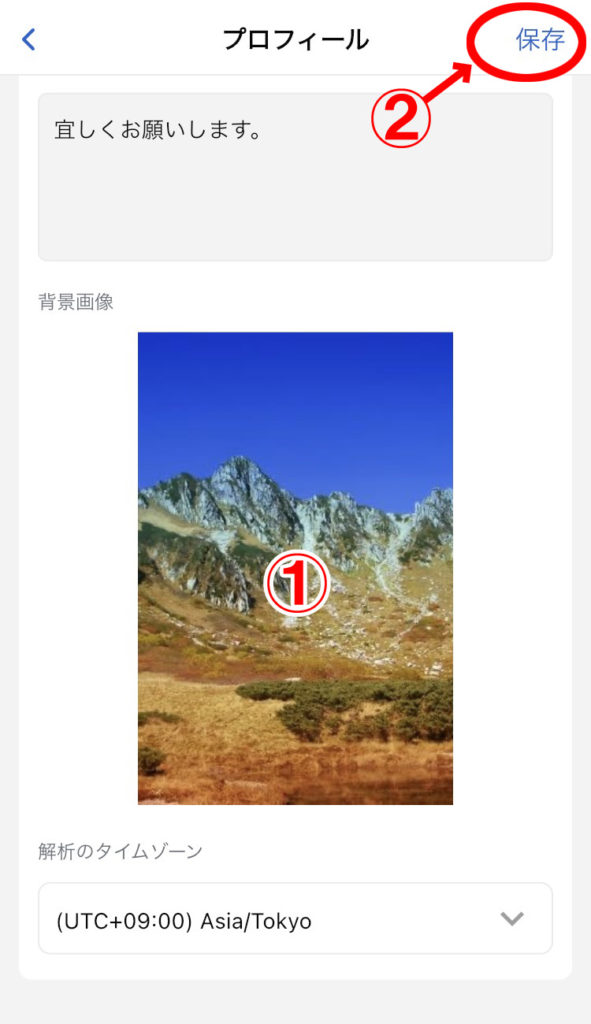
①⇒選択した画像を取り込んだ背景画像です。
②⇒「保存」をタップ。
ホーム画面に戻るので、右上の「プレビューマーク」をタップ。
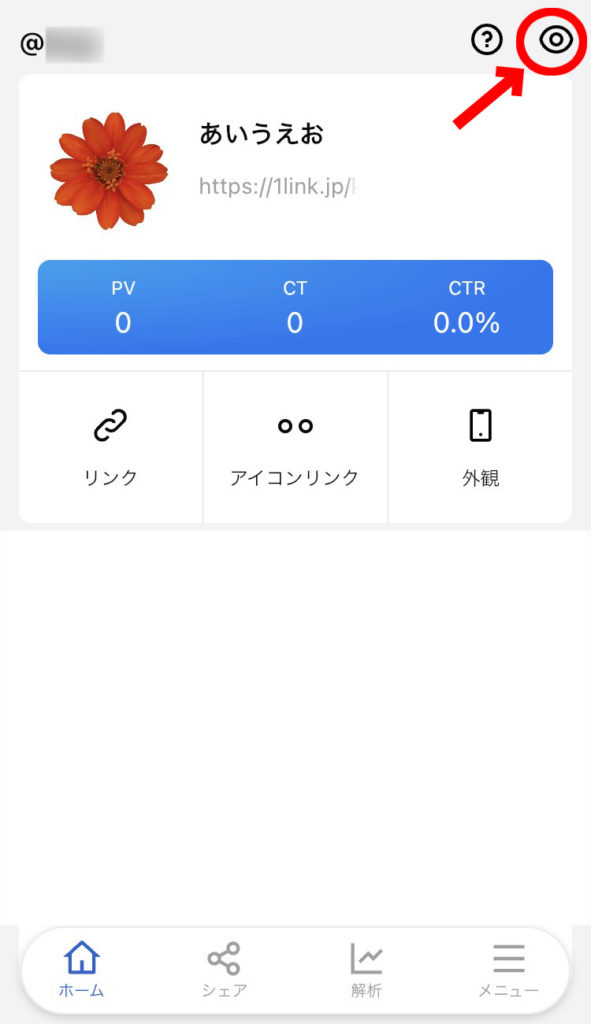
下画像が選択した画像を取り込んだ外観です。